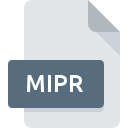
Bestandsextensie MIPR
MacImage Hybrid CD-ROM Project
-
DeveloperLogiciels & Services Duhem
-
Category
-
Populariteit5 (1 votes)
Wat is MIPR bestand?
MIPR is een bestandsextensie die gewoonlijk wordt geassocieerd met MacImage Hybrid CD-ROM Project -bestanden. Logiciels & Services Duhem definieerde de MacImage Hybrid CD-ROM Project formaatstandaard. Bestanden met de extensie MIPR kunnen worden gebruikt door programma's die worden gedistribueerd voor het platform . Bestanden met de extensie MIPR zijn gecategoriseerd als Schijfimagebestanden -bestanden. De Schijfimagebestanden -subset bestaat uit 203 verschillende bestandsindelingen. MacImage is veruit het meest gebruikte programma voor het werken met MIPR-bestanden. Software met de naam MacImage is gemaakt door Logiciels & Services Duhem. Raadpleeg de officiële website van de ontwikkelaar voor meer informatie over de software en MIPR-bestanden.
Programma's die MIPR bestandsextensie ondersteunen
Bestanden met de extensie MIPR zijn, net als andere bestandsindelingen, te vinden op elk besturingssysteem. De bestanden in kwestie kunnen worden overgedragen naar andere apparaten, mobiel of stationair, maar mogelijk zijn niet alle systemen in staat om dergelijke bestanden correct te verwerken.
Hoe open je een MIPR-bestand?
Problemen met de toegang tot MIPR kunnen verschillende oorzaken hebben. Aan de andere kant, de meest voorkomende problemen met betrekking tot MacImage Hybrid CD-ROM Project bestanden zijn niet complex. In de meeste gevallen kunnen ze snel en effectief worden aangepakt zonder hulp van een specialist. We hebben een lijst opgesteld waarmee u uw problemen met MIPR-bestanden kunt oplossen.
Stap 1. Download en installeer MacImage
 Problemen met het openen en werken met MIPR-bestanden hebben hoogstwaarschijnlijk te maken met het feit dat er geen goede software compatibel is met MIPR-bestanden op uw machine. De oplossing is eenvoudig, download en installeer MacImage. De volledige lijst met programma's gegroepeerd per besturingssysteem vindt u hierboven. Als u MacImage installatieprogramma op de veiligste manier wilt downloaden, raden wij u aan om de website Logiciels & Services Duhem te bezoeken en te downloaden van hun officiële repositories.
Problemen met het openen en werken met MIPR-bestanden hebben hoogstwaarschijnlijk te maken met het feit dat er geen goede software compatibel is met MIPR-bestanden op uw machine. De oplossing is eenvoudig, download en installeer MacImage. De volledige lijst met programma's gegroepeerd per besturingssysteem vindt u hierboven. Als u MacImage installatieprogramma op de veiligste manier wilt downloaden, raden wij u aan om de website Logiciels & Services Duhem te bezoeken en te downloaden van hun officiële repositories.
Stap 2. Update MacImage naar de nieuwste versie
 Als MacImage al op uw systemen is geïnstalleerd en MIPR bestanden nog steeds niet correct worden geopend, controleer dan of u de nieuwste versie van de software hebt. Softwareontwikkelaars implementeren mogelijk ondersteuning voor modernere bestandsindelingen in bijgewerkte versies van hun producten. Als u een oudere versie van MacImage hebt geïnstalleerd, ondersteunt deze mogelijk de MIPR-indeling niet. De meest recente versie van MacImage is achterwaarts compatibel en kan bestandsformaten verwerken die worden ondersteund door oudere versies van de software.
Als MacImage al op uw systemen is geïnstalleerd en MIPR bestanden nog steeds niet correct worden geopend, controleer dan of u de nieuwste versie van de software hebt. Softwareontwikkelaars implementeren mogelijk ondersteuning voor modernere bestandsindelingen in bijgewerkte versies van hun producten. Als u een oudere versie van MacImage hebt geïnstalleerd, ondersteunt deze mogelijk de MIPR-indeling niet. De meest recente versie van MacImage is achterwaarts compatibel en kan bestandsformaten verwerken die worden ondersteund door oudere versies van de software.
Stap 3. Stel de standaardapplicatie in om MIPR-bestanden te openen naar MacImage
Als het probleem in de vorige stap niet is opgelost, moet u MIPR-bestanden koppelen aan de nieuwste versie van MacImage die u op uw apparaat hebt geïnstalleerd. De methode is vrij eenvoudig en varieert weinig tussen besturingssystemen.

Wijzig de standaardtoepassing in Windows
- Kies het item in het bestandsmenu dat toegankelijk is door met de rechtermuisknop op het MIPR-bestand te klikken
- Klik op en selecteer vervolgens de optie
- Als u het proces wilt voltooien, selecteert item en selecteert u met de bestandsverkenner de MacImage installatiemap. Bevestig door aan te Altijd deze app gebruiken voor het openen van MIPR-bestanden openen en op klikken.

Wijzig de standaardtoepassing in Mac OS
- Door met de rechtermuisknop op het geselecteerde MIPR-bestand te klikken, opent u het bestandsmenu en kiest u
- Open het gedeelte door op de naam te klikken
- Selecteer de juiste software en sla uw instellingen op door op wijzigen te klikken
- Ten slotte zal een Deze wijziging worden toegepast op alle bestanden met MIPR extensie bericht zou moeten verschijnen. Klik op de knop om uw keuze te bevestigen.
Stap 4. Controleer of MIPR niet defect is
Als u de instructies uit de vorige stappen hebt gevolgd, maar het probleem is nog steeds niet opgelost, moet u het betreffende MIPR-bestand verifiëren. Problemen met het openen van het bestand kunnen verschillende oorzaken hebben.

1. Controleer of de MIPR niet is geïnfecteerd met een computervirus
Als MIPR inderdaad is geïnfecteerd, is het mogelijk dat de malware het openen blokkeert. Scan het bestand onmiddellijk met een antivirusprogramma of scan het hele systeem om ervoor te zorgen dat het hele systeem veilig is. Als het MIPR-bestand inderdaad is geïnfecteerd, volgt u de onderstaande instructies.
2. Zorg ervoor dat het bestand met de extensie MIPR compleet en foutloos is
Als u het problematische MIPR-bestand van een derde hebt verkregen, vraag hen dan om u een ander exemplaar te bezorgen. Het is mogelijk dat het bestand niet correct is gekopieerd naar een gegevensopslag en onvolledig is en daarom niet kan worden geopend. Het kan gebeuren dat het downloadproces van het bestand met de extensie MIPR is onderbroken en dat de bestandsgegevens defect zijn. Download het bestand opnieuw van dezelfde bron.
3. Controleer of uw account beheerdersrechten heeft
Sommige bestanden vereisen verhoogde toegangsrechten om ze te openen. Meld u af bij uw huidige account en meld u aan bij een account met voldoende toegangsrechten. Open vervolgens het bestand MacImage Hybrid CD-ROM Project.
4. Controleer of uw apparaat voldoet aan de vereisten om MacImage te kunnen openen
De besturingssystemen kunnen voldoende vrije bronnen opmerken om de toepassing uit te voeren die MIPR-bestanden ondersteunt. Sluit alle actieve programma's en probeer het MIPR-bestand te openen.
5. Controleer of u de nieuwste updates voor het besturingssysteem en stuurprogramma's hebt
Actueel systeem en stuurprogramma's maken uw computer niet alleen veiliger, maar kunnen ook problemen met het MacImage Hybrid CD-ROM Project -bestand oplossen. Het is mogelijk dat een van de beschikbare systeem- of stuurprogramma-updates de problemen met MIPR-bestanden met betrekking tot oudere versies van bepaalde software oplost.
Wilt u helpen?
Als je nog meer informatie over de bestandsextensie MIPR hebt, zullen we je dankbaar zijn als je die wilt delen met de gebruikers van onze site. Gebruik het formulier hier en stuur ons je informatie over het MIPR-bestand.

 Windows
Windows 
